有害サイトブロック(URLフィルタリング)
サービス内容
お子さまにとって有害と思われるサイトをブロックする(表示させない)サービスです。年齢層に応じた設定やアダルト・暴力といったカテゴリ毎に設定が可能です。パソコン2台分(シリアルID2個)までお申し込みいただけます。
有害サイトブロックは、デジタルアーツ株式会社提供の「i-フィルター6.0」となります。

-
特長1
「見せる」「見せない」が
自由に設定できる -
特長2
インターネットの
利用時間の制限ができる -
特長3
最大6名までの
利用者登録ができ、
1人ひとりに最適な設定が可能。
大人は「フィルターOFF」の
設定ができる
詳細はデジタルアーツ社のサイトをご確認ください。
http://www.daj.jp/cs/products/pc/if6/func/
※サイバーホーム会員は、デジタルアーツ社での購入手続き、お支払いは必要ありません。
ご注意事項
- Mac OS版の新規お申し込み、サポートは終了いたしました。
- 動作環境はWindowsとなっております。指定の動作環境以外ではお使いいただけません。必ずデジタルアーツ社の「動作環境」をご確認ください。
http://www.daj.jp/cs/support/pc/if6/sysreq/ - 他社セキュリティソフトがインストールされている場合、動作しない、またはインターネットが遅くなる等の不具合が発生する場合があります。デジタルアーツ社の「他社セキュリティ対策ソフトとの動作確認リスト」にて動作確認が取れているかをご確認ください。
http://www.daj.jp/cs/support/pc/if6/conflict/ - サイバーホーム会員は、デジタルアーツ社での購入手続き、お支払いは必要ありません。
ご利用方法
①オンライン会員サポートにログイン後、「サービス(セキュリティ設定)」欄の「確認する」を選択してください。
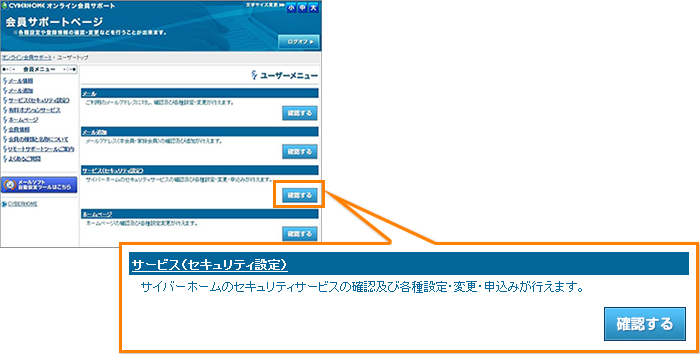
②【ユーザー1(親会員)の情報】のURLフィルタリング欄にある[ 変更する ]を選択してください。
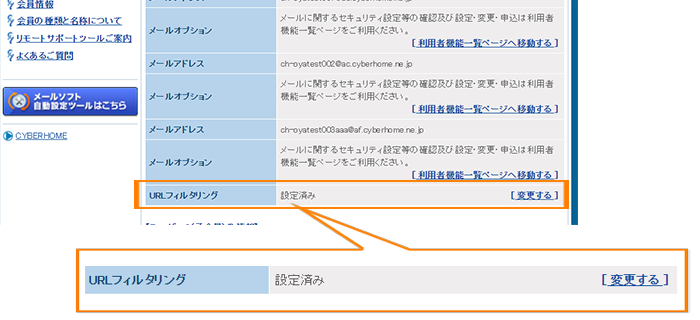
③シリアルIDとダウンロードボタンが表示されるので、ダウンロードボタンを押してi-フィルター6.0をインストールします。
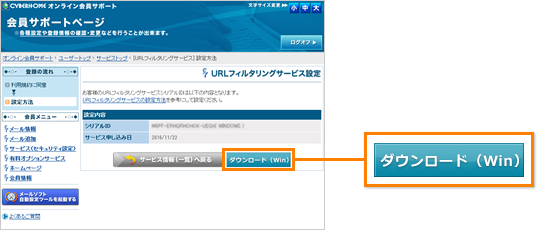
④シリアルIDの入力画面が表示されたら、③のシリアルIDを入力します。
⑤お客さま情報を登録すれば、インストール完了です。
※登録したメールアドレス・パスワードは管理者用として重要な情報となります。お忘れにならないようご注意ください。
フィルタ―設定方法
①管理画面のトップページ画面で、「フィルタリング設定」を選択してください。
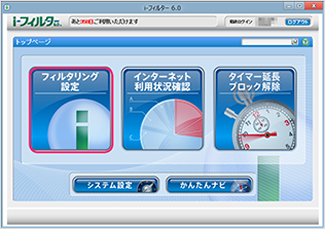
②「フィルタリング設定」画面が開きます。「フィルター強度設定」を選択してください。
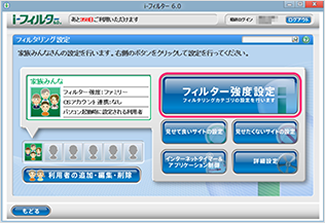
③利用者に応じたフィルター設定ボタン(例:小学生)を選択して、「設定保存」ボタンを押してください。

詳細は、デジタルアーツ社i-フィルタ―6.0の操作マニュアル(年額版操作マニュアル)をご参照ください。
http://www.daj.jp/cs/support/pc/if6/manual/
※サイバーホーム会員は、デジタルアーツ社での購入手続き、お支払いは必要ありません。

